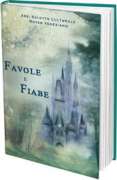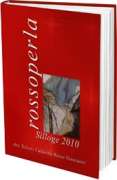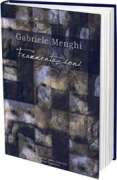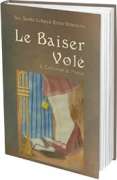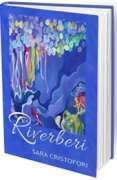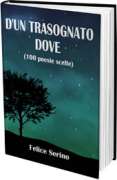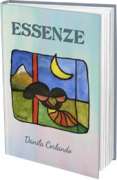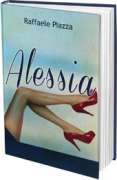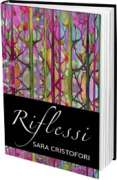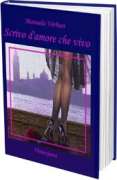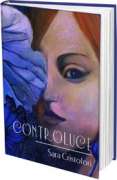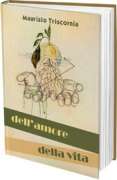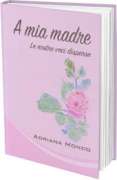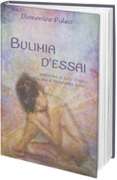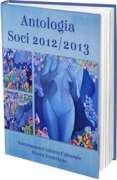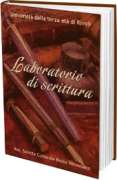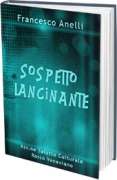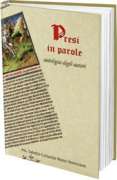Scritto da © ande - Ven, 25/09/2009 - 01:13
|
|
||
|
I frattali
|
||
|
|
Un frattale è una forma geometrica irregolare o frammentata che può essere divisa in più parti, ognuna di esse è una copia in forma ridotta di tutto l’insieme.
Il termine frattale (coniato da Mandelbrot) deriva dal latino FRACTUS = rotto, spezzato. I frattali hanno un numero di dettagli infinito, ingrandendo sempre di più un'immagine frattalica ne scopriamo sempre di nuovi prima invisibili soltanto perché troppo piccoli. |
|
|
Software per creare frattali
|
||
 |
Appositi software permettono oggi di generare frattali. Abbinando la complessità della forma alla scelta di colori, la geometria frattale è diventata un vero e proprio movimento artistico.
Questa piccola guida vi introdurrà all'uso di Apophysis un'applicazione freeware, solo per windows, che consente la generazione di frattali. |
|
|
Apophysis
|
||
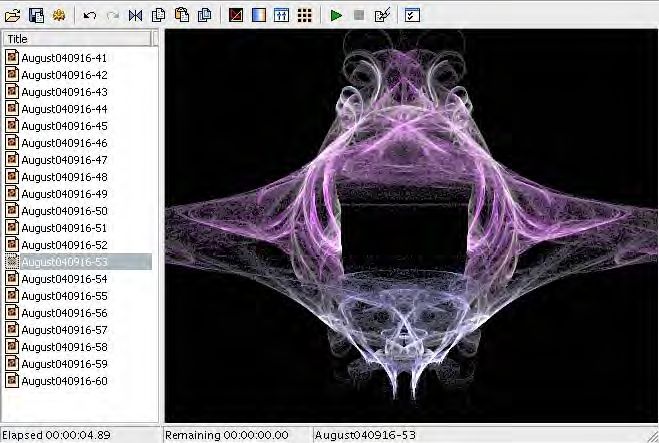 |
Cliccate sull’icona del programma, vi si aprirà la finestra principale con una serie di immagini frattaliche.
Dopo aver scelto quella che più vi piace avrete varie possibilità di modificarla cliccando sui pulsanti del menu in alto. |
|
|
Cliccando sul Pulsante Editor si apre una finestra con vari triangoli e dei parametri. Provate a spostare o trasformare i triangoli, ciò che succede si vedrà in anteprima nella finestra piccola in alto.
|
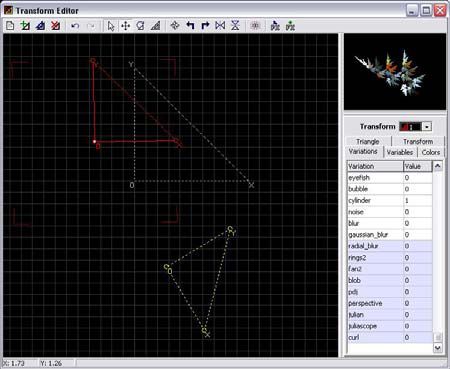 |
|
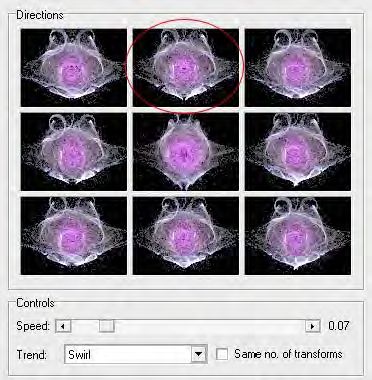 |
Cliccando sul Pulsanta Mutation si apre, invece, una finestra da cui è possibile modificare l'immagine scegliendo tra le diverse opzioni proposte.
|
|
|
Un altro modo per cambiare la forma al nostro frattale è di andare sul pulsante script nella barra dei menu e poi su "run". Scegliendo uno degli script e premendo poi la freccia verde nella barra degli strumenti potremo applicare lo script scelto alla nostra immagine.
|
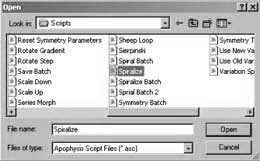 |
|
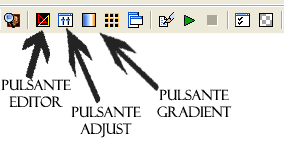 |
Con il Pulsante Adjust si può scegliere la posizione dell'immagine, cambiare la sfumatura di colori utilizzata, applicare e regolare i valori di render: gamma, luminosità e vibracy.
|
|
|
Quando avremo terminato, salviamo il frattale (File-save Parameters…) ed esportiamolo come immagine attraverso il bottone “Render” dopo aver stabilito le dimensioni dell'immagine.
Se decidiamo di salvare in formato png l'immagine avrà lo sfondo trasparente, se invece salviamo in formato jpg l'immagine avrà lo sfondo nero. |
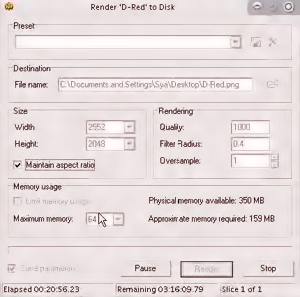 |
|
|
Per saperne di più:
|
||
»
- Versione stampabile
- Login o registrati per inviare commenti
- 4617 letture

 Sostieni anche tu il nostro sito
Sostieni anche tu il nostro sito
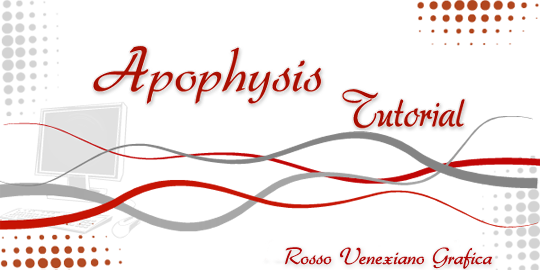

 le nostre pubblicazioni
le nostre pubblicazioni